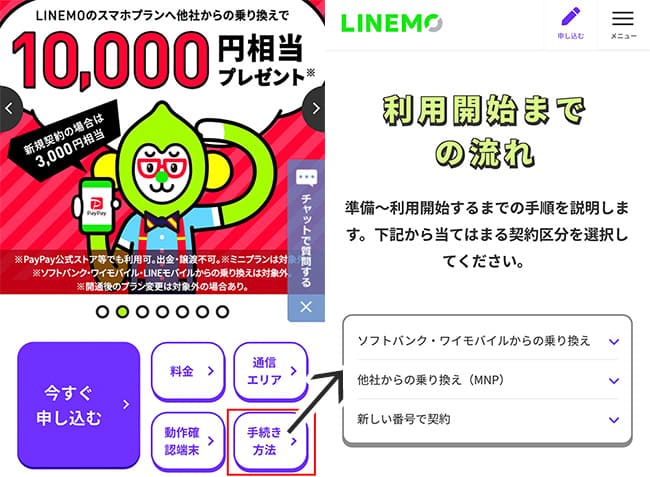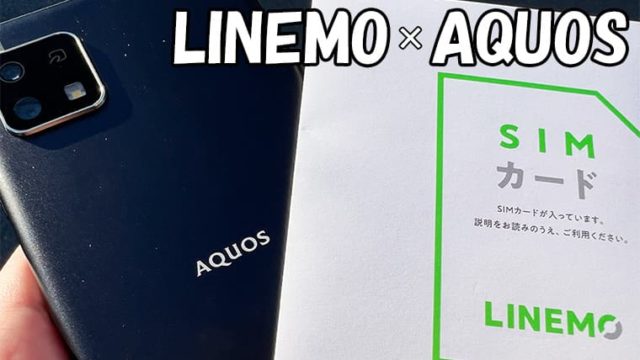この記事はUQモバイルからLINEMOへ乗り換える手順を実際の画像を交えて解説しています。
UQモバイルをお使いの方は既に基本的なことはご存知かと思いますので、LINEMO乗り換えるのに必要な要点をまとめました。サラっと確認して頂けたら嬉しいです。
それでは、いってみましょう。
- [超重要]LINEMOで使う機種をチェックしておこう
- UQモバイルでMNP予約番号を取得する
- LINEMOを申し込む(SIMカード・eSIM)
- LINEMOからSIMカード・eSIMが届いたら回線切替をする
- 「SIMのみ」の方はLINEMOのSIMカードを入れ替えてAPNをする
- 既存のスマホをそのまま使う方なら何もする必要なし
- LINEMOへ乗り換えるタイミングで機種変更する方はデータ移行も同時に行う
目次
手順①:[重要]UQモバイルからLINEMOへ乗り換える前に自分が使う機種はチェックしておこう
UQモバイルからLINEMOへのMNP乗り換えは簡単です。
それよりも、LINEMOで使う端末をどうするのか?が一番重要です。
UQモバイルからLINEMOへMNPする方は以下の4つのいずれかが該当します。
- 電話番号だけMNP。端末はそのまま使いたい人
- 電話番号だけMNP。端末は自分で用意する人
- UQモバイルで購入した端末をそのままLINEMOで使いたい人
- UQモバイルで使っている機種が元キャリア(docomo、au、Softbank)の機種な方
乗り換えパターン①:電話番号だけMNPでスマホは既存の物を使う
このパターンの方は何も心配する必要はありませんっ!
MNPの取得手順はこの後、説明していきますが、「本人確認書類とクレジットカード」だけ用意していおけばネットショッピング感覚で申込めちゃいます!
この後説明していきますが、既存のスマホをそのまま使う方はMNP後はSIMカードを挿し換えるだけでなのでスムーズに完了しちゃいます。
乗り換えパターン②:電話番号だけMNPで端末は自分で用意する人の場合
これは、自分で端末を用意する方が該当します。
自分で用意する理由は主に、
- LINEMOに乗り換えるタイミングで機種変更したい
- 端末代を安く済ませたい(中古ショップやオークションで購入)
が該当するかと思います。
まず再確認になりますが、LINEMO公式では「動作確認端末一覧」に記載されていない機種を使う場合は全て自己責任となります。
https://www.linemo.jp/device/support_list/
iPhoneであればiPhone 6s~最新版まで全て利用可能です。
また、キャリア版の場合はiPhone 6s~iPhone 12シリーズまでは全てSIMロック解除が必要になります。
Androidスマホも動作確認の数が豊富ですが、種類が多いので一度確認をお願いします。
また、価格を抑えたい方であれば「中古スマホ」という選択肢もあります。
年々中古スマホの需要は高まってきており、購入手段もオークション、フリマアプリなど色々ありますが、僕は「イオシス」という中古専門オンラインストアを良く利用しています。
品数も豊富ですし、個人間のやり取りでもないので面倒なトラブルは皆無です。
未使用品からランク別にも分かれてるので、予算に応じて選べるのも特徴です。
気になる方は一度チェックしてみてくださいね。

乗り換えパターン③:UQモバイルで購入した端末をそのまま使いたい人の場合
これは過去に3キャリア(docomo、au、Softbank)からUQへ乗り換えたタイミングで端末も一緒に購入した方が該当します。
購入したのがiPhoneの場合
UQモバイルでは過去を含めてこれまで「iPhone SE・iPhone 6s・iPhone 7」を発売しています。
結論から言うと、全てLINEMOで使えます。
ただし、UQモバイルのSIMロックがかかっているのでLINEMOに乗り換える前にSIMロック解除をしておく必要があります。
手順は別記事にて解説しているので、該当する方は参考にしてください。

購入したのがAndroid端末の場合
UQモバイルで販売しているAndroidはSIMフリー版なのでSIMロック解除等は必要ありませんが、「UQモバイル版」という位置づけになっている機種も一部あるので注意です。
LINEMOの動作確認端末一覧に記載されていれば問題ありませんが、記載がない場合は個人の責任になってしまうので、僕は機種変更を推奨しています。
乗り換えパターン④:UQモバイルで使っているスマホがキャリア版の人の場合
これは、キャリア(docomo、au、Softbank)で使っているスマホをそのままUQモバイルで使っている方が該当します。
こちらは上記と重複してしまいますが、iPhoneに関しては
- iPhone 6s以降なら全て使える
- iPhone 6s~iPhone12シリーズまではSIMロック解除状態が条件
- iPhone13以降はそのまま使える
と大きな問題はありません。
Androidスマホに関しては種類が多いので事前の動作確認チェックをお願い致します。
手順②:端末の準備ができたらUQモバイルからMNP予約番号を取得しよう
※追記(2024年6月10日):UQモバイルのMNP予約番号の詳しい取得手順は別記事を最新版で解説しています。
https://www.ispr.net/sim/uqmobile-mnpnumber-issue/
LINEMOで使いたい端末が決まったらUQモバイルから「MNP予約番号」を取得します。
UQモバイルのMNP予約番号取得は、「UQお客さまセンター」へ電話をかけて取得するか、「My UQモバイル」から取得可能です。
↓ ↓
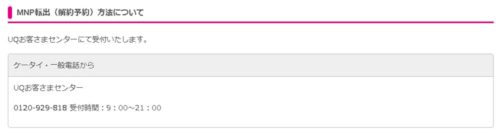
受付時間:9:00~21:00
「my UQモバイル」からもMNP予約番号の取得は以下のとおり。
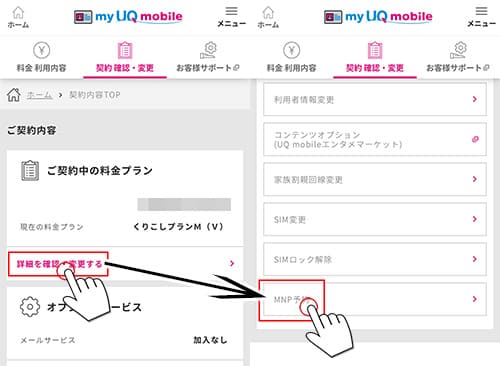
- [my UQモバイル]へログイン
- [契約確認・変更]をタップ
- [ご契約中の料金プラン]から[詳細を確認・変更]をタップ
- [MNP予約]をタップ
- MNP予約番号発行時の注意事項を確認して次へ
- [MNP予約番号の発行]を選択して次へ
- 4桁の暗証番号を入力して次へ
- MNP転出時にかかる費用を確認して次へ
- アンケートの回答にチェック
- 解約にあたっての重要事項にチェックして[予約番号を発行する]で完了
これでMNP予約番号取得は完了です。
そして、LINEMOではUQモバイルで取得した「MNP予約番号の必要日数が10日以上残っている」のが条件となっています。
なので、トラブルを避ける為にも取得後そのままLINEMOへ申込むのが一番ベストです。
他社からのMNPに関してはLINEMO公式でも専用ページがあるので、合わせて参考にしてくださいね。
https://www.linemo.jp/
久しぶりに僕も公式サイトをチェックしましたが、物凄く詳しく解説してあってビックリしました笑。
手順③:LINEMOへ申し込む
事前準備が完了したら、LINEMOへ申し込んで行きましょう。
また、今回はUQモバイルからLINEMOへ乗り換える手順で進めていきます。
大まかな申込みの流れは以下の通りです。
- LINEMO公式ページへ移動
- LINEMO公式ページの「今すぐ申し込む」をタップ
- 「今の電話番号をそのまま使用する」を選択
- ご利用の携帯会社では「他社携帯電話会社」を選択
- 注意内容を確認
- 利用するSIMの選択(SIMカード or eSIM)
- 乗り換える電話番号を確認し、プラン選択へ進む
- 通話オプションを選択
- クレジットカード情報の入力(口座振替も可)
- 本人確認書類のアップロード
- 申込み内容確認&重要事項の確認チェック
- 申込み確定で完了
▼まずはLINEMO公式サイトへ進みます。
▼今回は乗り換えなので「今の電話番号をそのまま使用する」を選択します。

▼現在利用中の携帯会社を選択します。
UQモバイルの場合は「他社携帯電話会社」を選択しましょう。
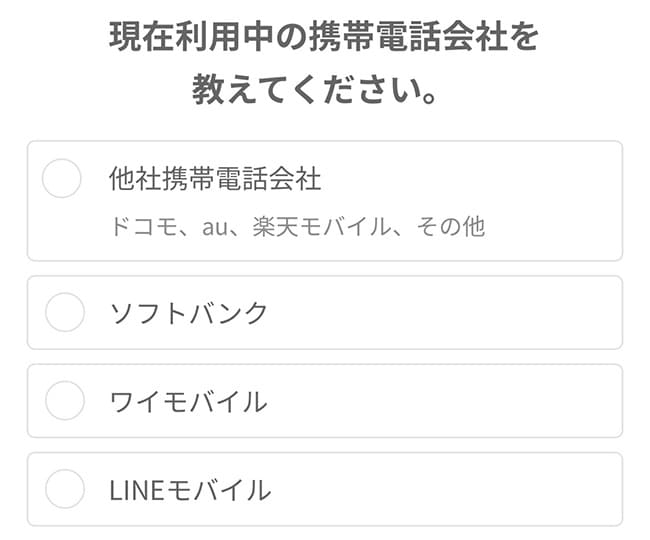
▼ご自身が利用するSIMタイプを選択します。
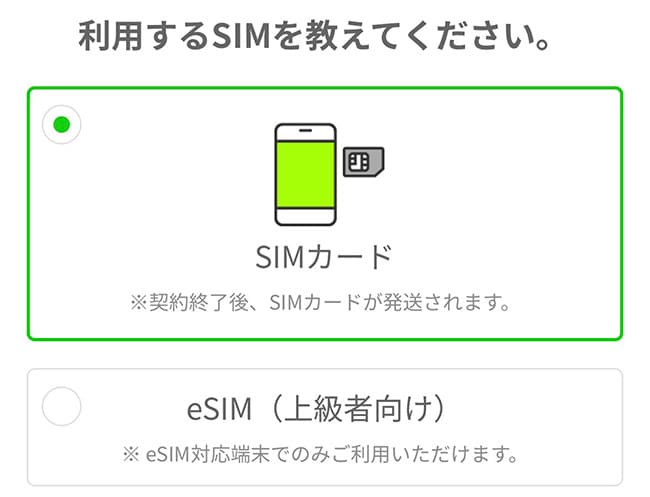
今回は「SIMカード」を選択しました。eSIMでの利用を検討している方は端末もeSIMに対応しているか確認しておきましょう。
▼利用プランを選択します。
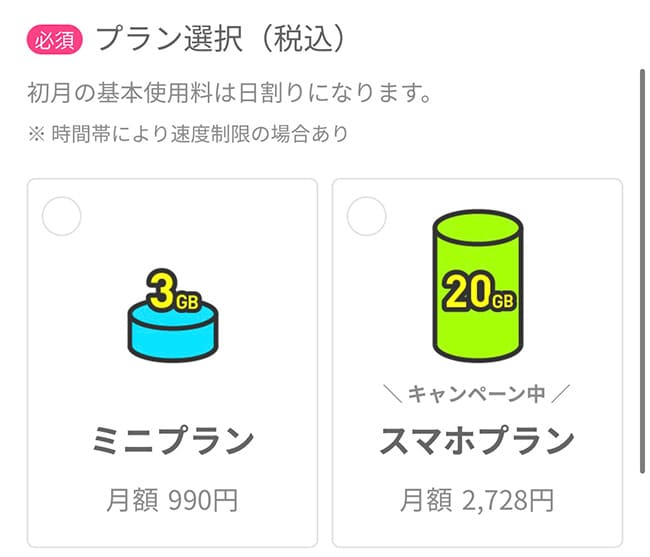

現在LINEMOでは、新規契約や他社からのMNPによる申し込みで、最大10,000円相当のPayPayポイントを付与するキャンペーンが始まっています。
| 期限 | 2021/6/5 ~ 終了日未定 |
|---|---|
| 特典 | スマホプランMNPで10,000円相当のPayPayポイント 新規契約の場合は3,000円相当のPayPayポイント ミニプランは対象外 |
| 対象者 | 新規申込み、MNPでの申込み |
| 注意点 | ソフトバンクやワイモバイル、LINEモバイル、ソフトバンク系の格安SIMからの番号移行は対象外 |
| 受取方法 | PayPayギフトカードは開通日の属する月の5カ月後の上旬にMy Menuに登録されているメールアドレス宛に届きます。 |
事前エントリーなども無く、申込み者全員が対象となるのでタイミングが合う方は是非ゲットしちゃいましょう!

▼通話オプションの選択をします。
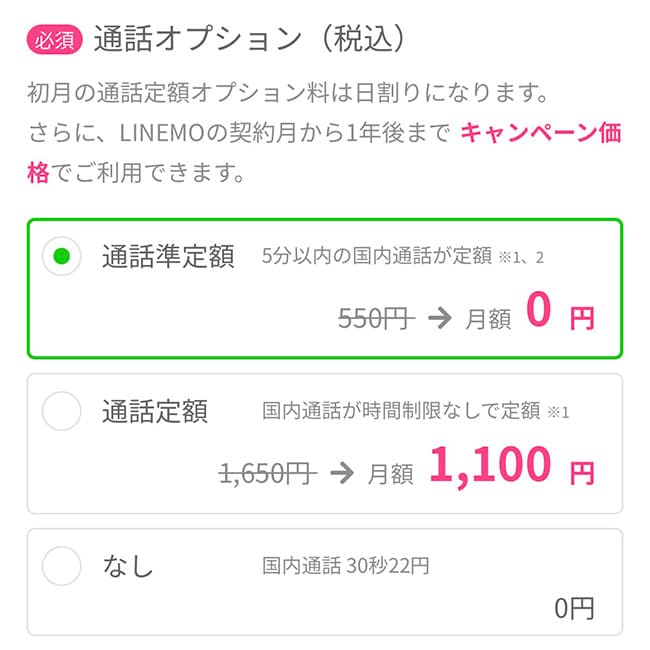
LINEの無料通話で事足りる方は「なし」を選択しておきましょう。
▼最期にBIGLOBEモバイルで取得した「MNP予約番号・乗り換える予定の電話番号」を入力し、申込み者の基本個人情報、支払い方法の入力を行います。
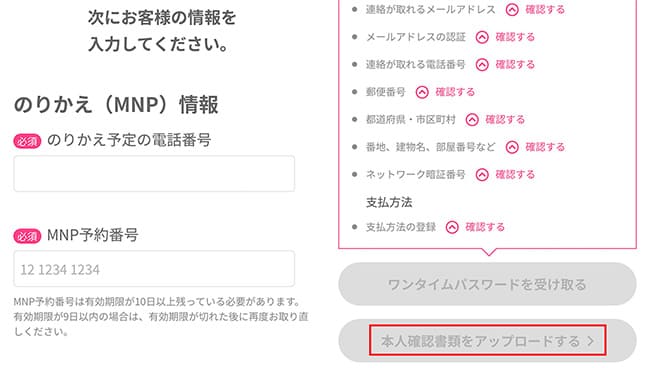
後は流れにそって、「本人確認書類のアップロード」や注意事項のチェックをすれば申込みは完了となります。

以上でLINEMOの申込みは全て完了です。
手順④:LINEMOへ開通手続きを行う
後日、LINEMOからSIMカードが届いたら回線切替をすれば現在利用中の携帯会社からLINEMOへ電話番号が切り替わります。
回線切替は同封されているスタートブックに電話番号が記載されているので、そちらに電話しましょう。
- 受付時間 10:00~19:00
- LINEMO申込事務局
- TEL.0800-100-1850
また、その際に「切り替える携帯電話番号」と契約時に設定した4桁のネットワーク暗証番号」が必要になります。
手続きは全て音声ガイダンスですが、とっても簡単で2〜3分もあれば完了します。
また、開通作業はオンラインからも可能です。同封されている用紙のQRコードを読み込みこんでそちらからも開通が可能です。
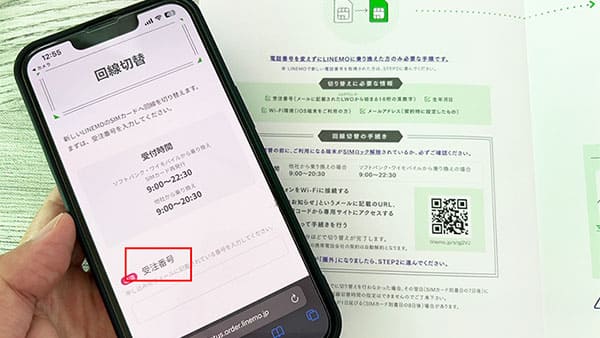
また、その際にはメールアドレスに記載されてある「受注番号」が必要になります。
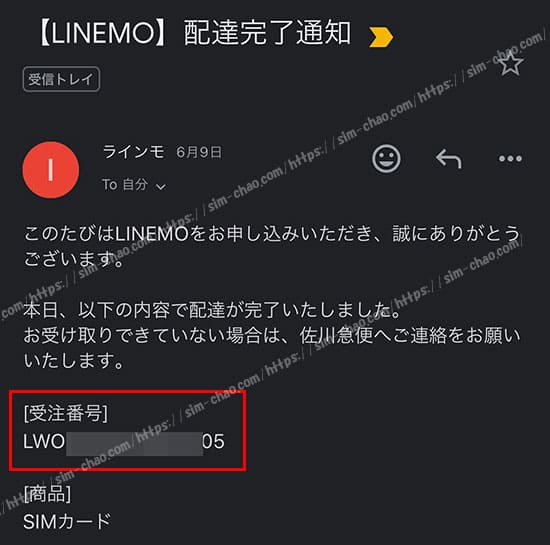
後は申込み者の「生年月日」と「メールアドレス」を入力して認証しましょう。
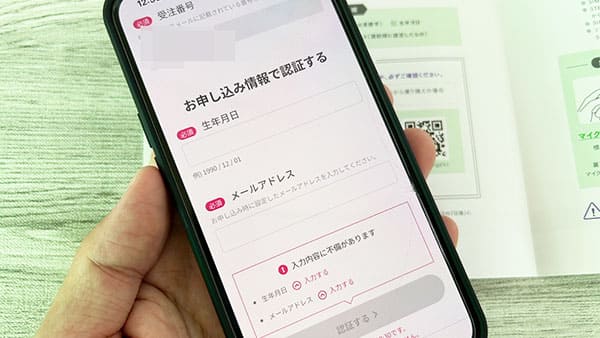
LINEMOの回線切替は「即日(いますぐ)」、「自動で切り替わる予定日を待つ」「予定日を指定する」の3つから選択します。
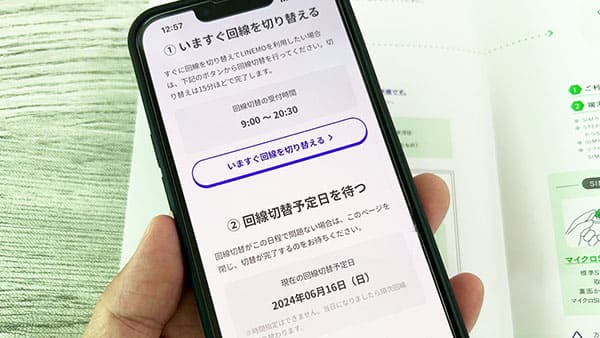
回線切替可能時間内であれば、「いますぐ回線を切り替える」で開通しちゃいましょう。
手順⑤:LINEMOの初期設定(APN)を行う
最期はSIMカードの初期設定を行います。
初期設定手順はiPhoneやAndroidで若干異なりますが、どちらも5分程度で終わる簡単な作業なので安心してください。

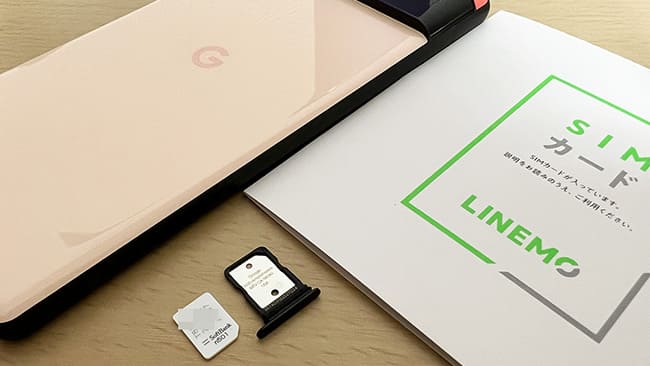
当サイトでは別途端末レビューもあるので、合わせて参考にして頂けると幸いです。





まとめ
以上がUQモバイルからLINEMOへの乗り換え方でした。
LINEMOの申込み画面はとてもシンプルで分かりやすい仕様になっているので、1つ1つ確認しながら行えば初心者の方でもまず迷うことは無いと感じました。
クレジットカードや本人確認書類などを事前に準備しておけばスムーズに申込みは完了します。
特に今は乗り換えでPayPayポイントが最大10,000円分ゲットでお得度は高いですね♪
新規契約で最大10,000円分の
PayPayポイント!